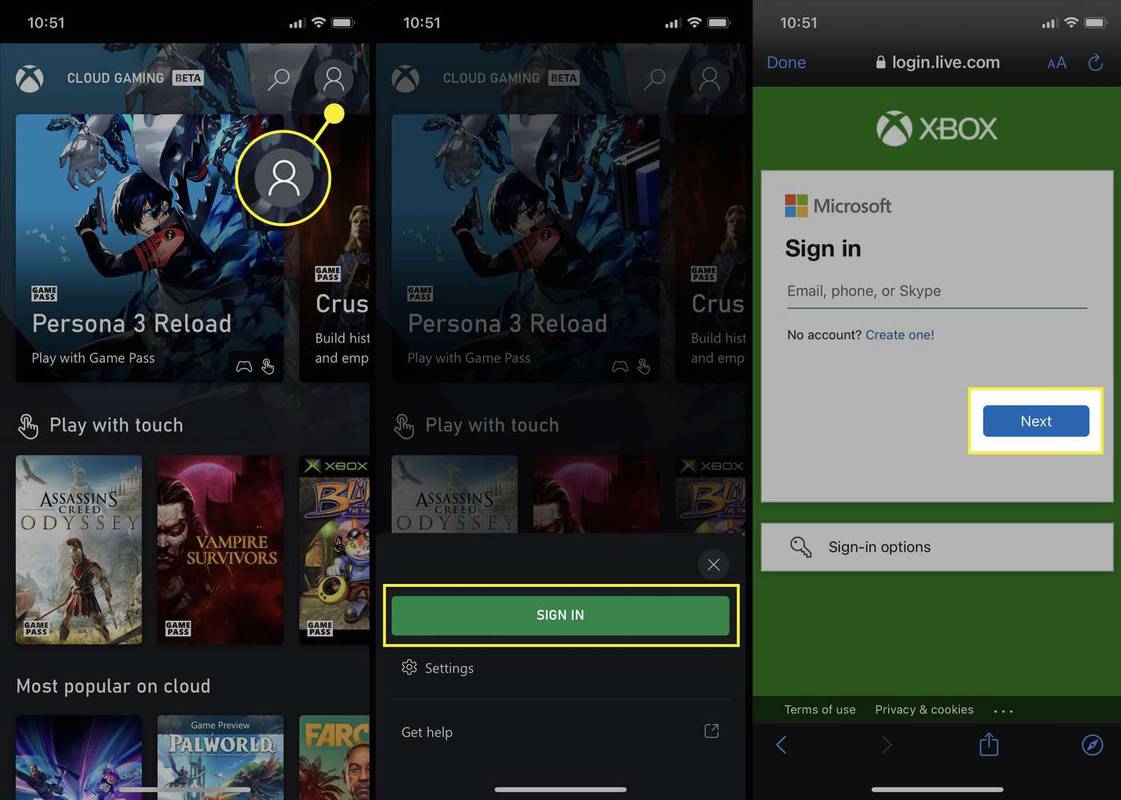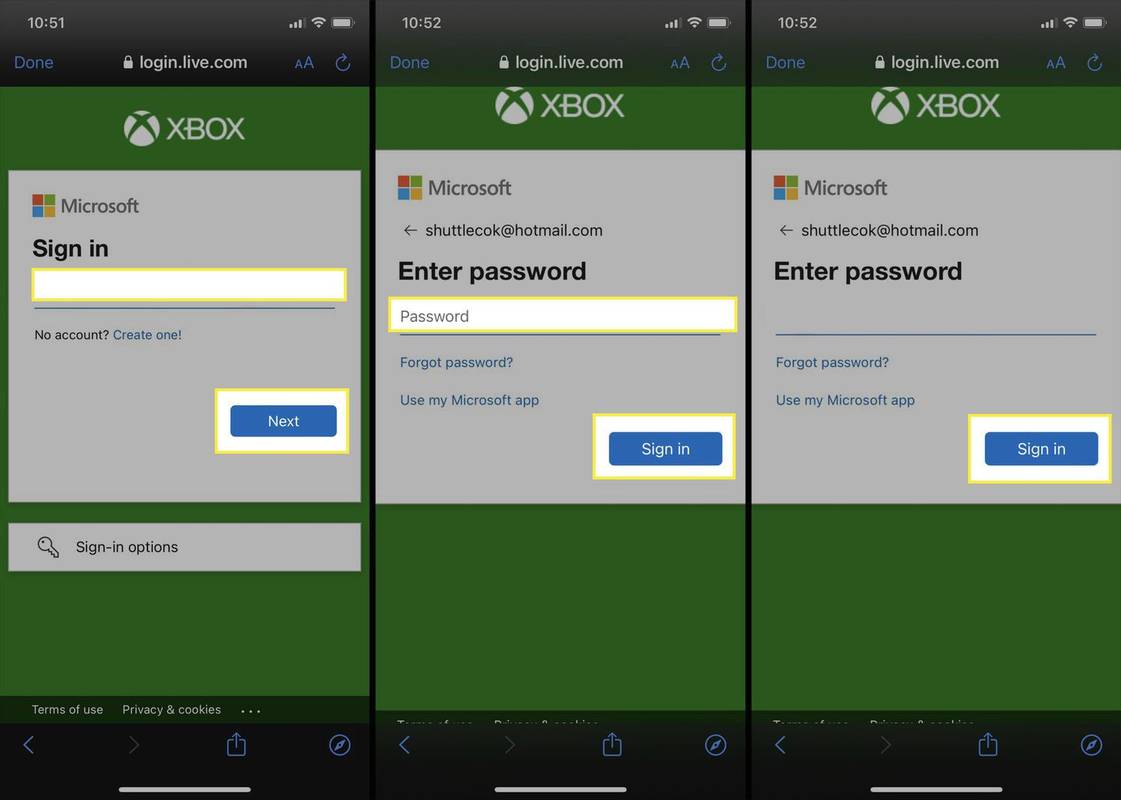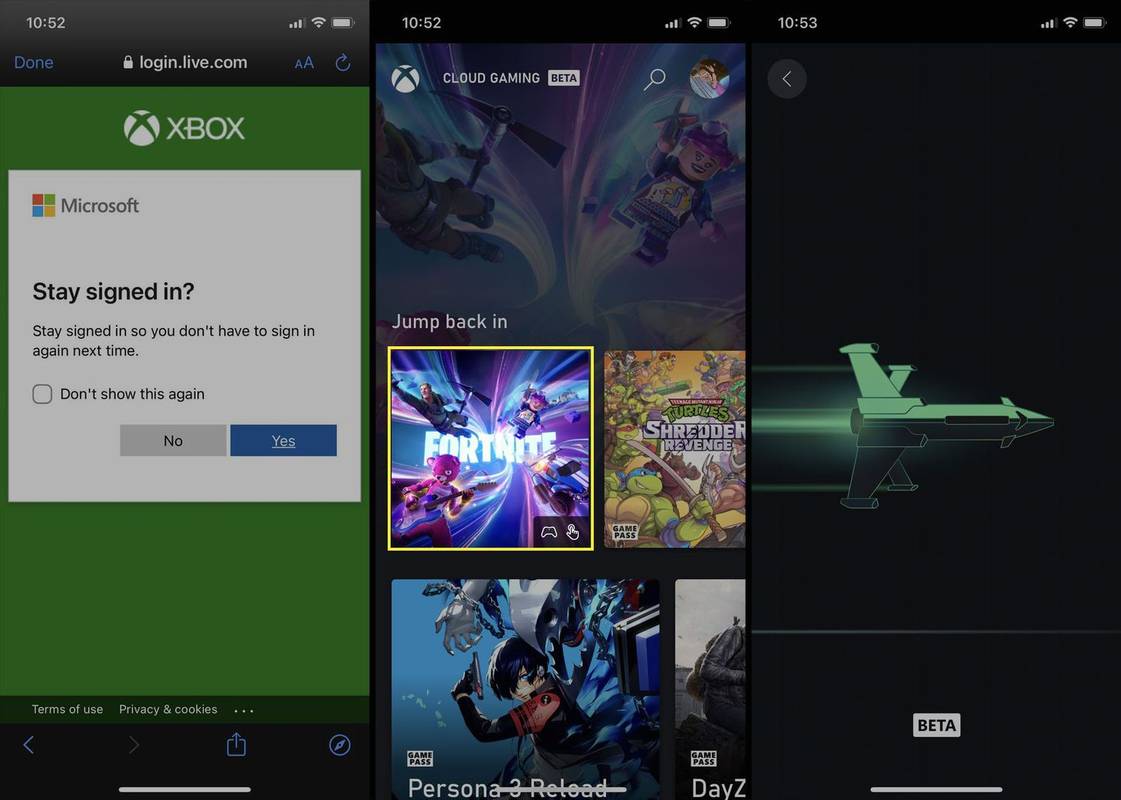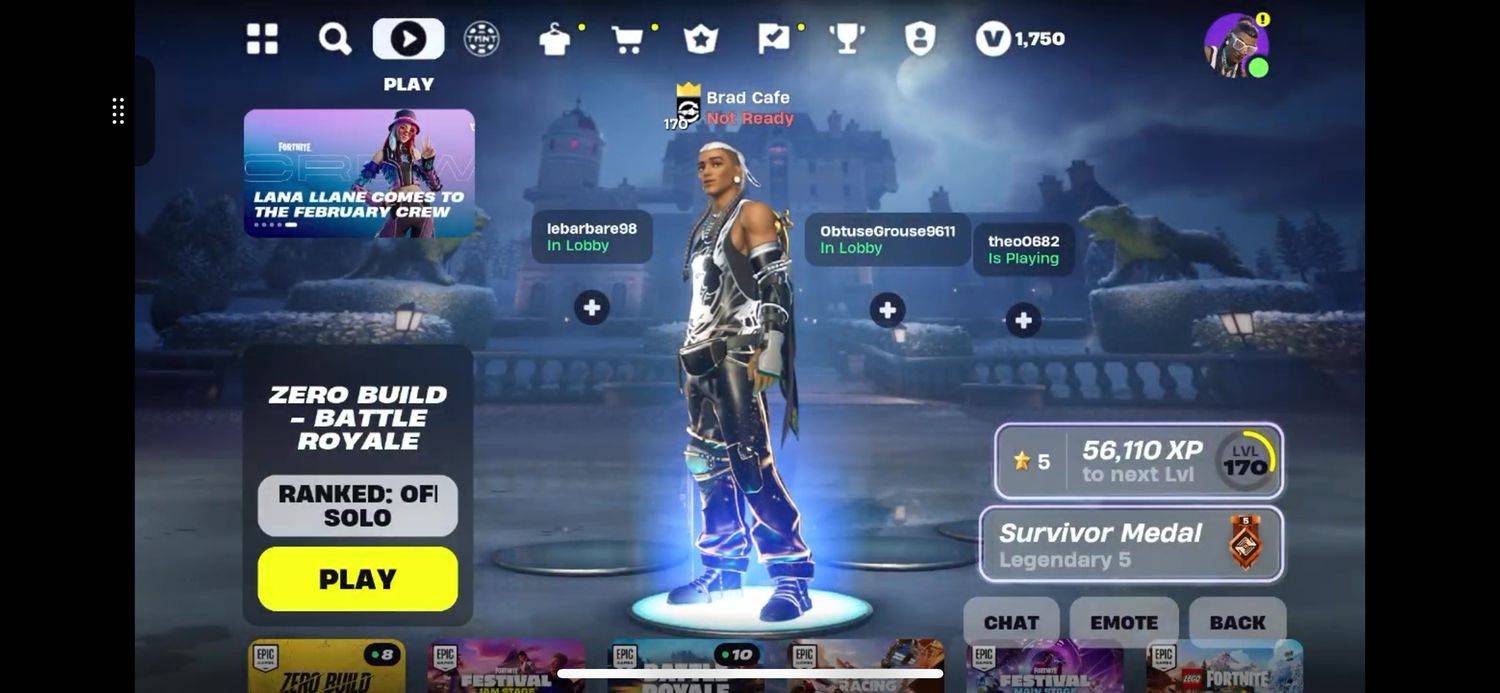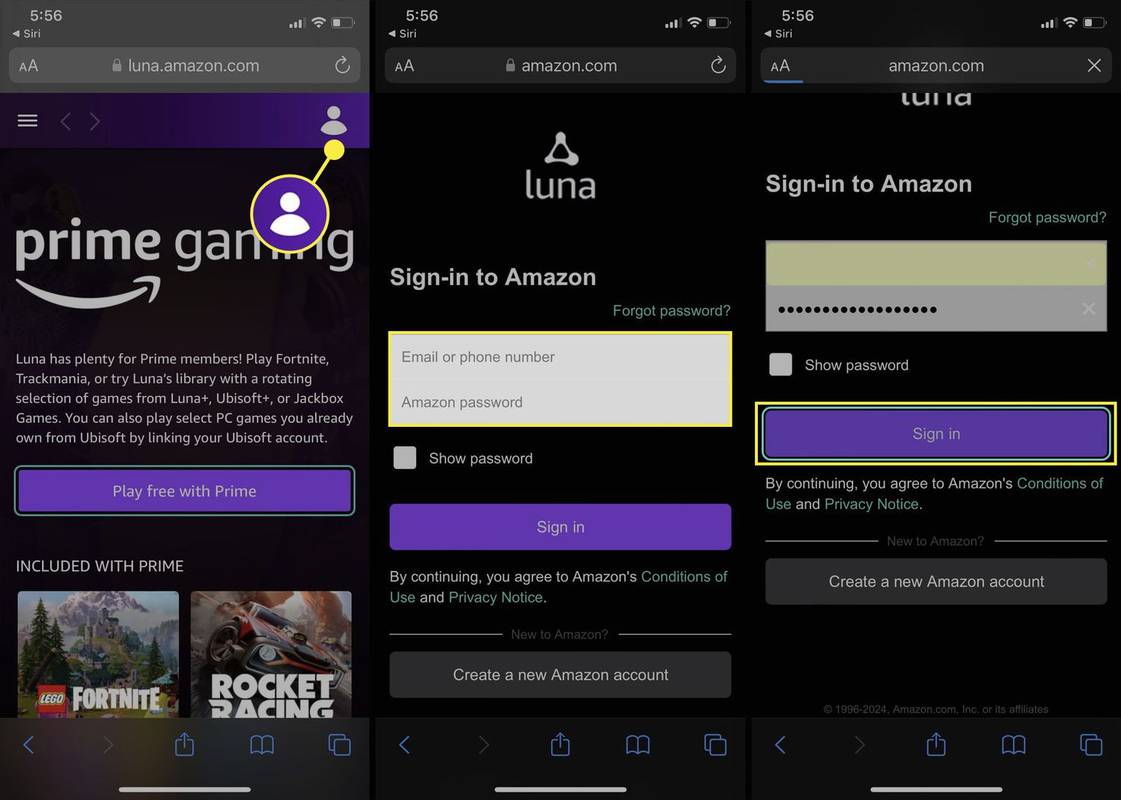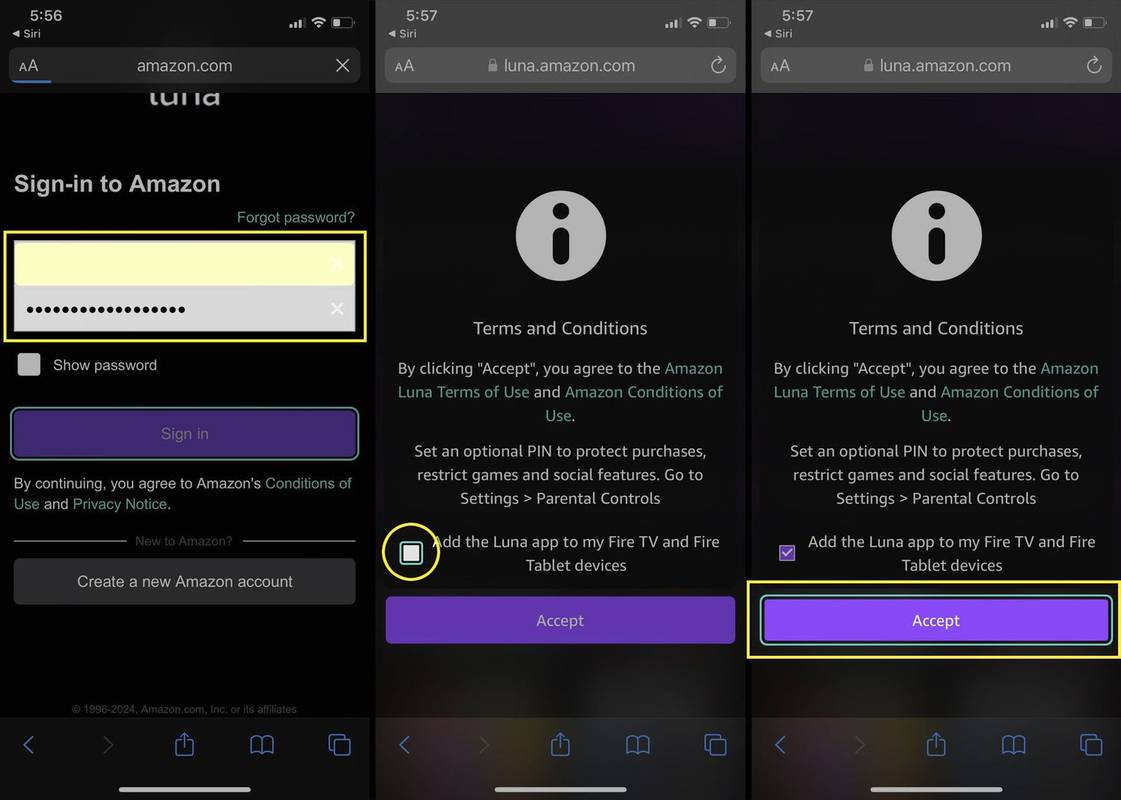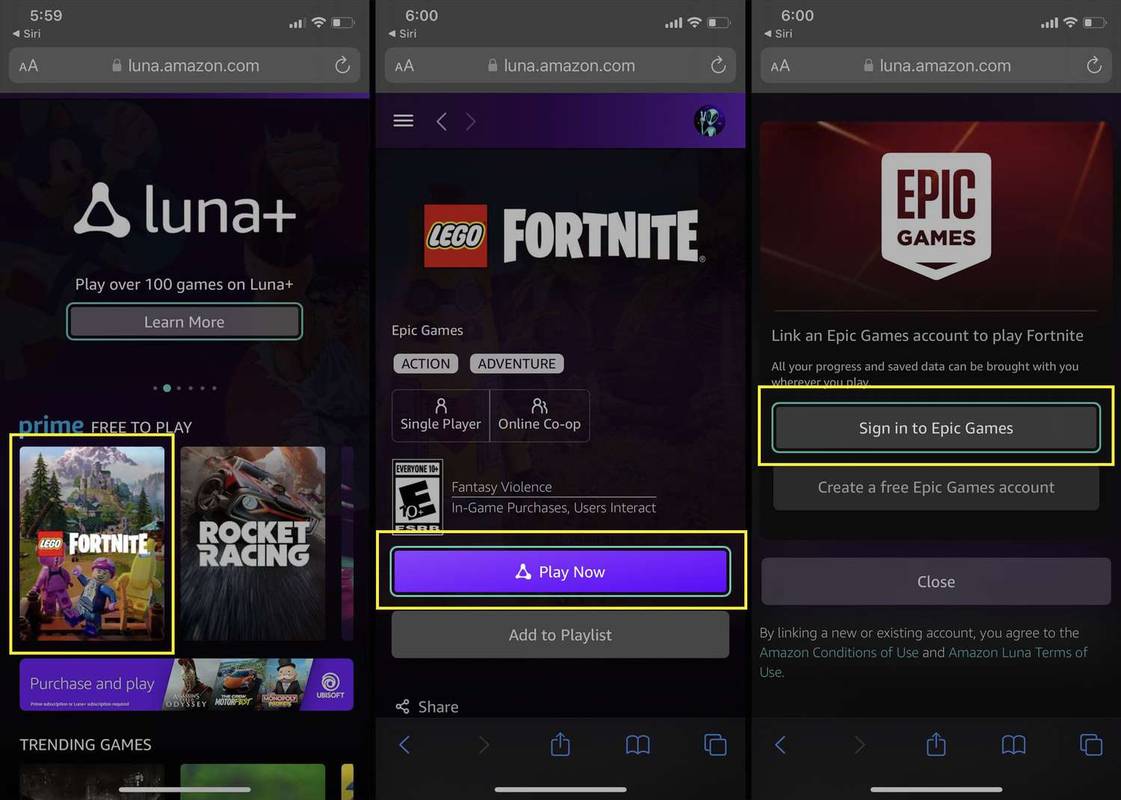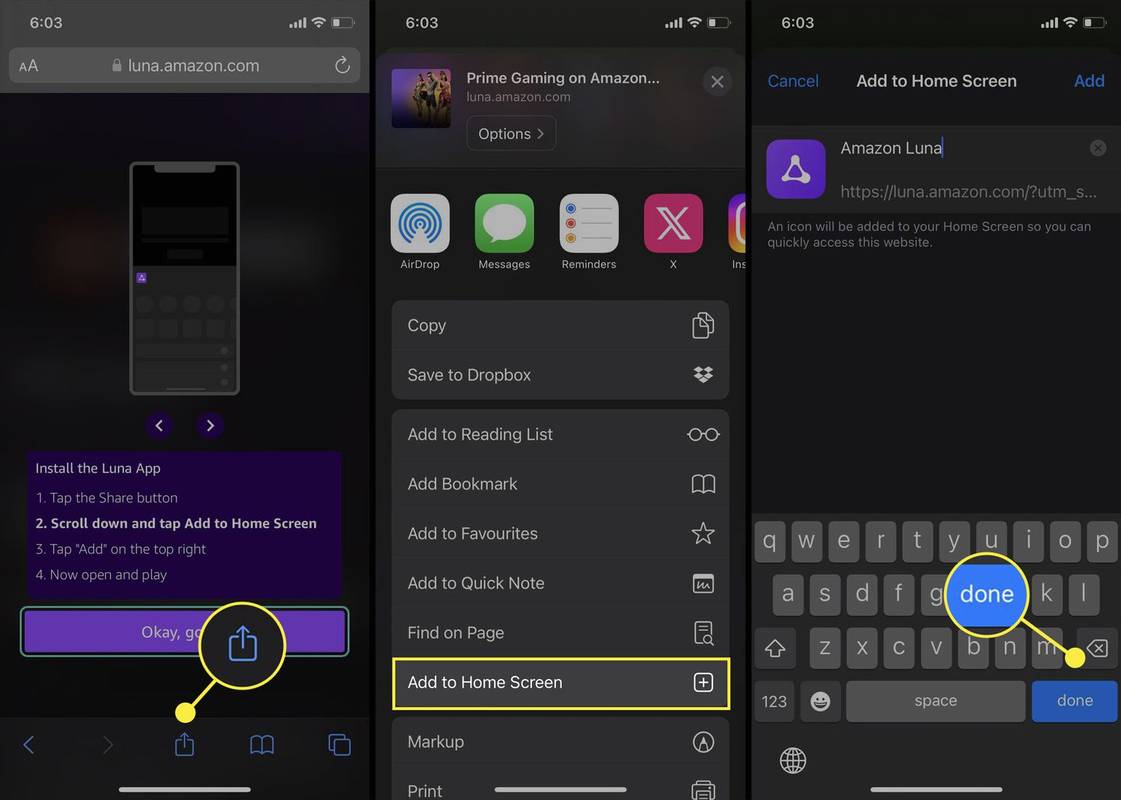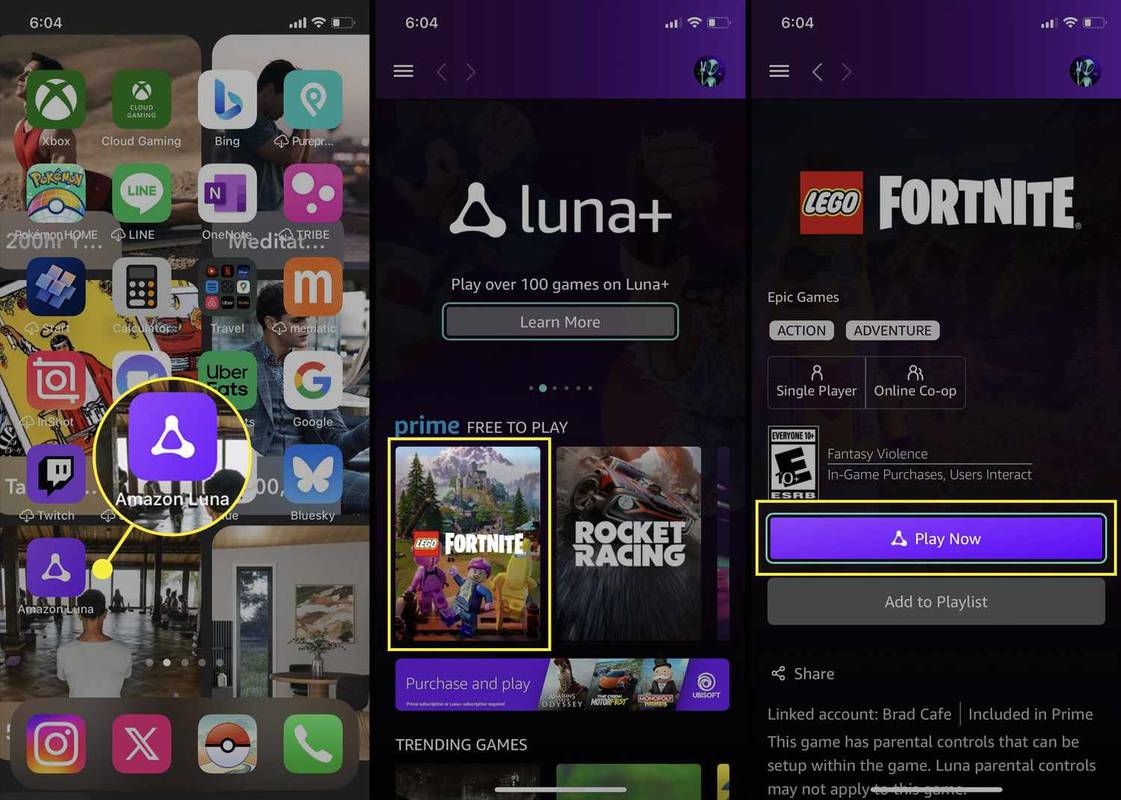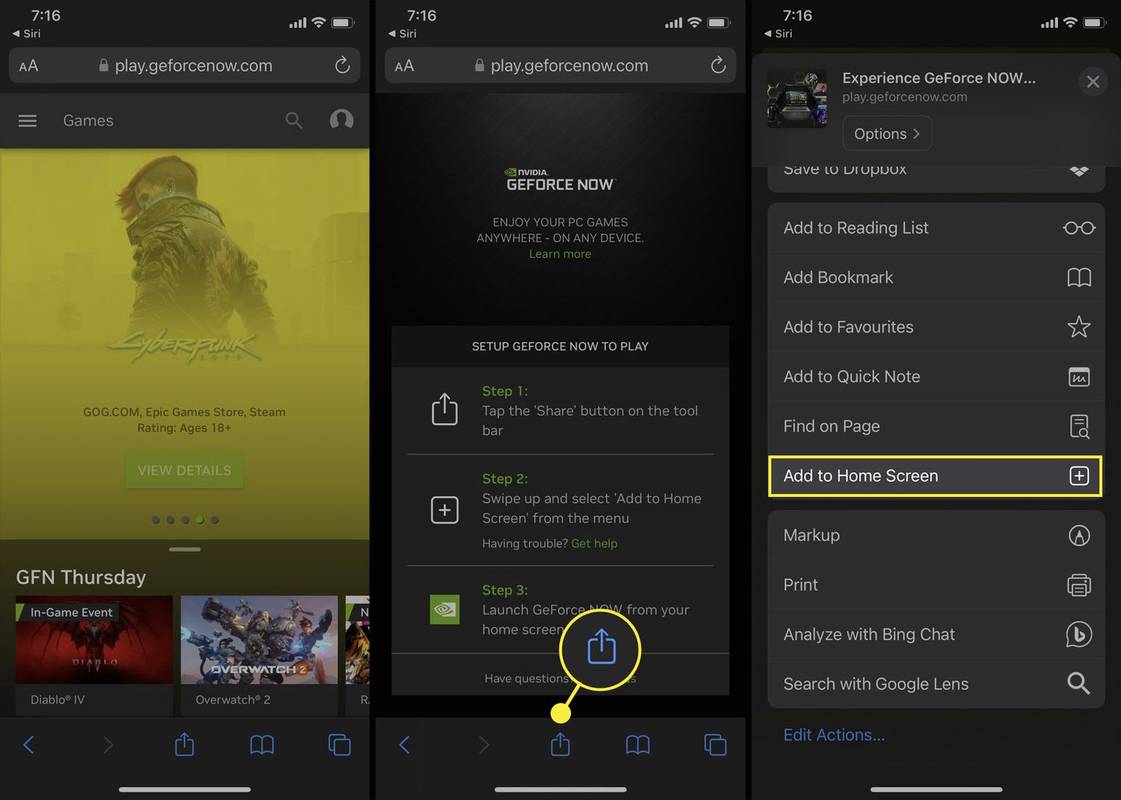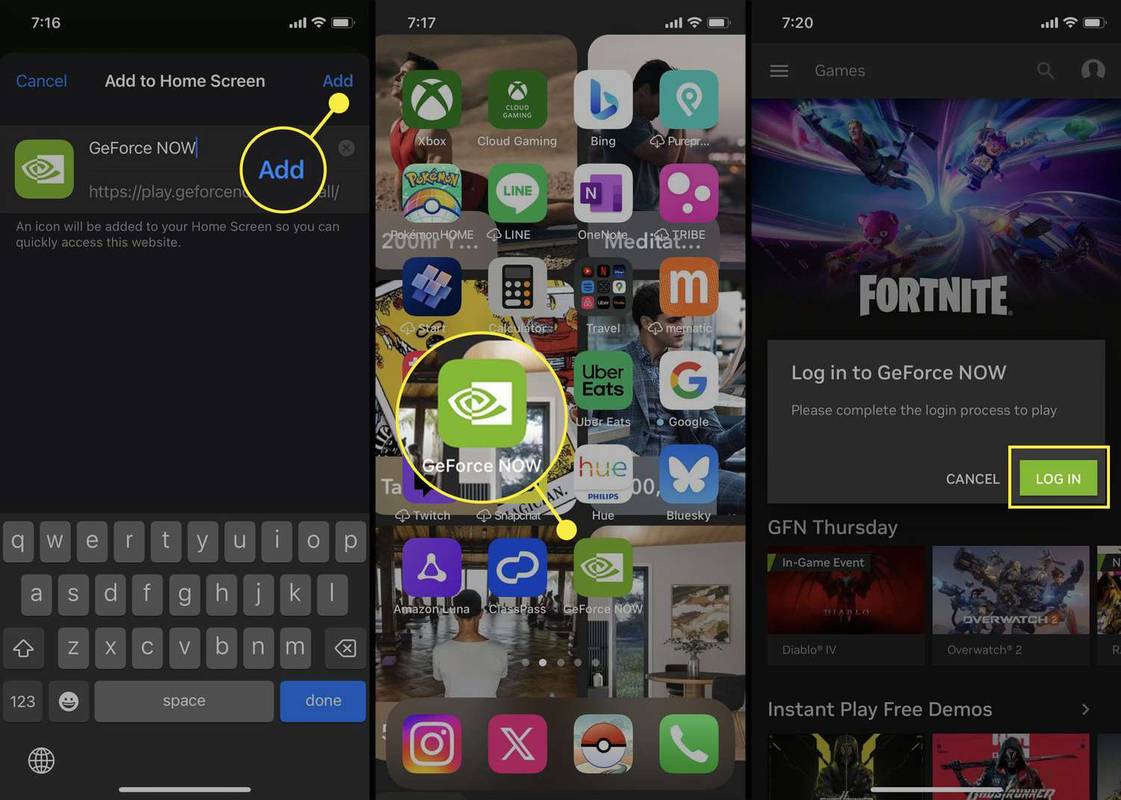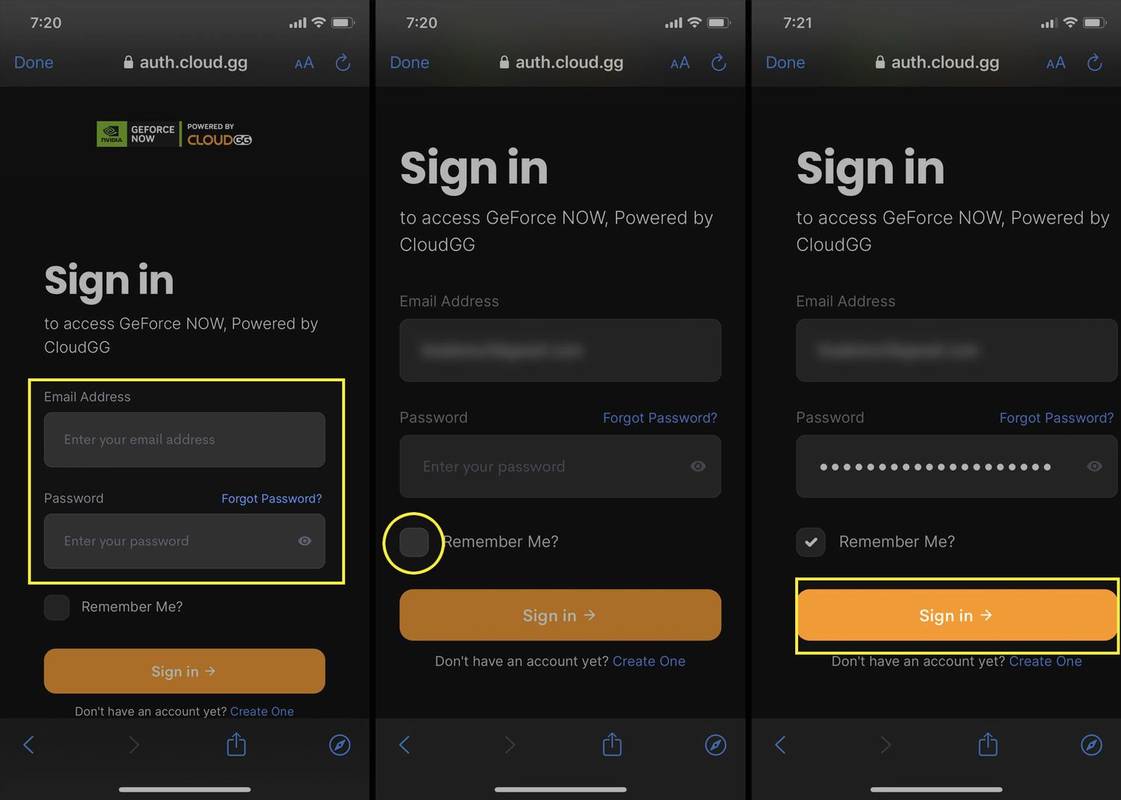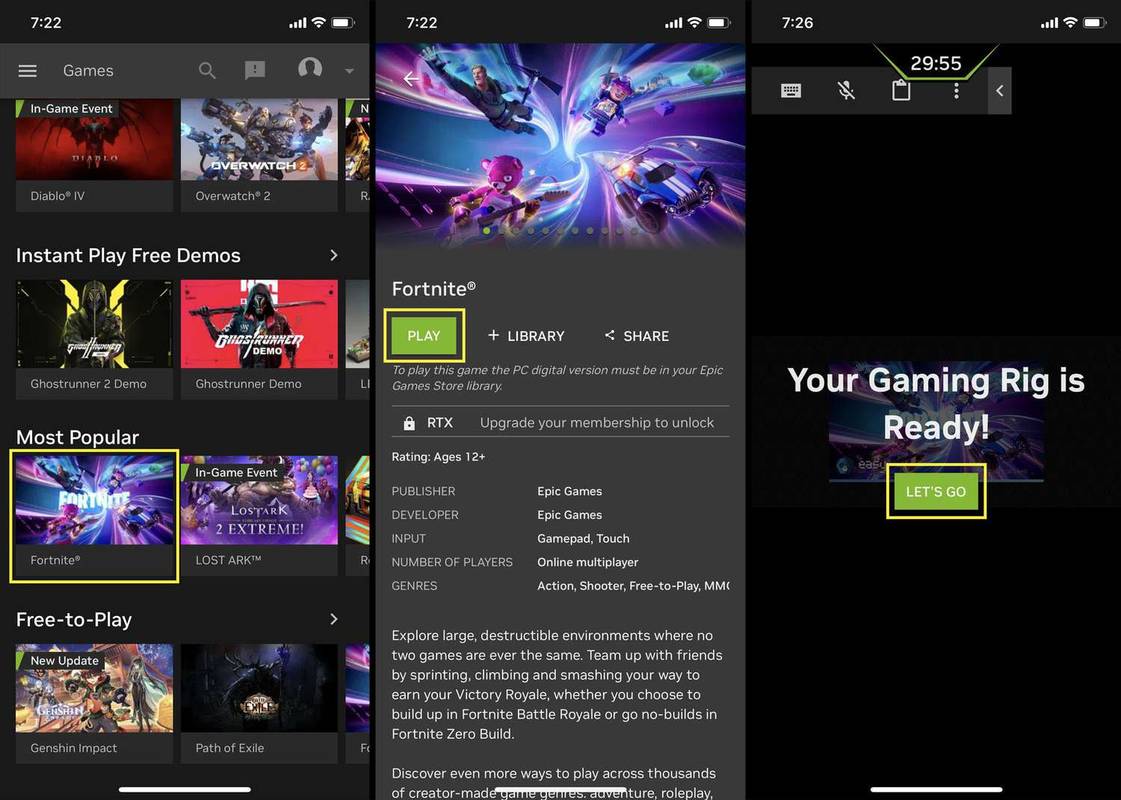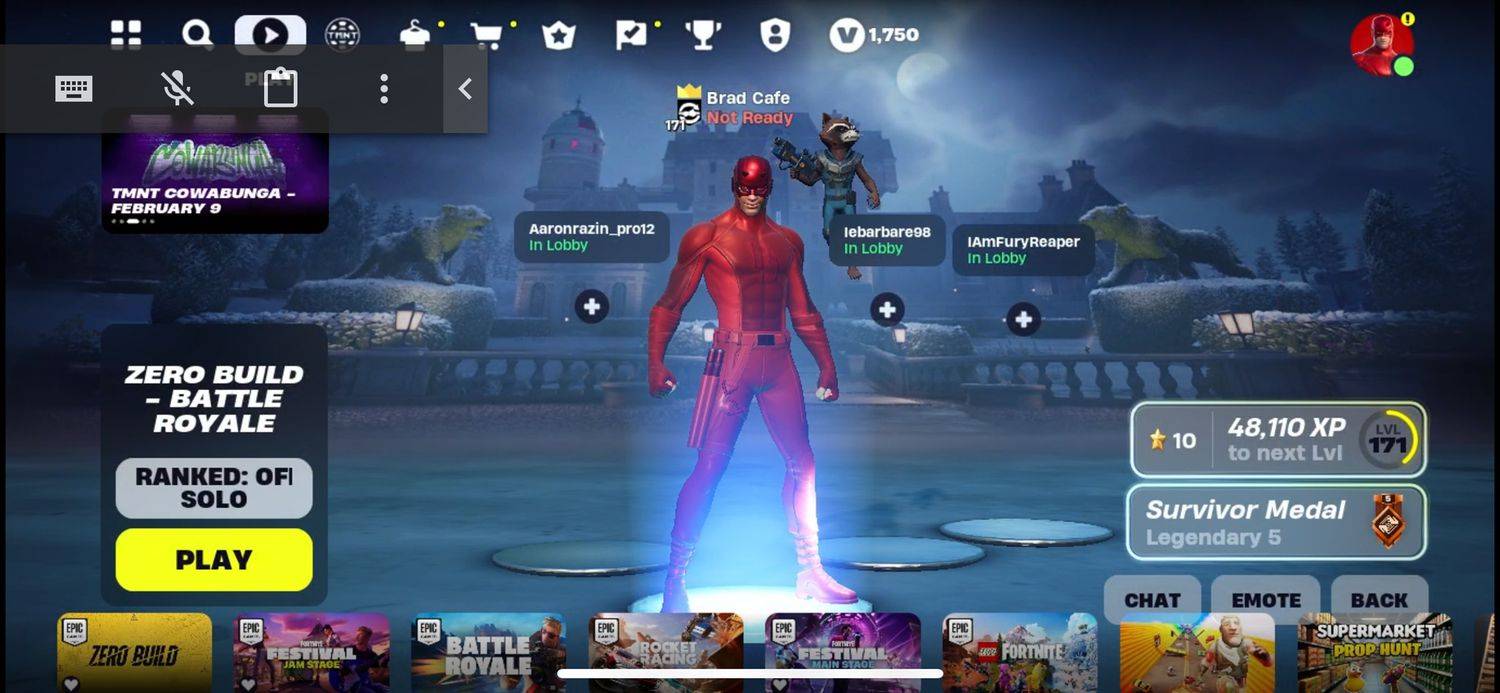Какво трябва да знаете
- Използвайте услуга за облачни игри, като Xbox Cloud Gaming, Amazon Luna и Nvidia GeForce Now.
- Собствениците на iPhone в Европа ще могат да изтеглят Fortnite на своите iPhone до края на 2024 г.
Съществуват четири основни метода за игра наFortniteмобилна игра на смартфон на Apple. Три от тези методи включват използване на платформи за облачни игри за играFortniteв браузър на вашия iPhone, докато четвъртият е ексклузивен за европейски играчи.
Играйте Fortnite на iPhone с Xbox Cloud Gaming
Xbox Cloud Gaming е услугата за игри в облак на Microsoft. Използвайки уеб браузър, потребителите могат да играят различни компютърни и Xbox конзолни видео игри на смартфони, таблети и някои смарт телевизори Samsung.
За достъп до Xbox Cloud Gaming се изисква абонамент за Game Pass Ultimate. Силна и последователна интернет връзка също е силно препоръчителна.
Ето как да играетеFortniteна iPhone с Xbox Cloud Gaming.
как да разбера дали моят буутлоудър е отключен
-
Отворете приложението за уеб браузър Safari на вашия iPhone и отидете на Сайт за облачни игри на Xbox .
-
Докоснете иконата на профила в горния десен ъгъл.
-
Изберете Впиши се .
-
Въведете имейл адреса, свързан с вашия абонамент за Game Pass Ultimate. Вероятно е същият, който използвате с други услуги на Microsoft, като Xbox.
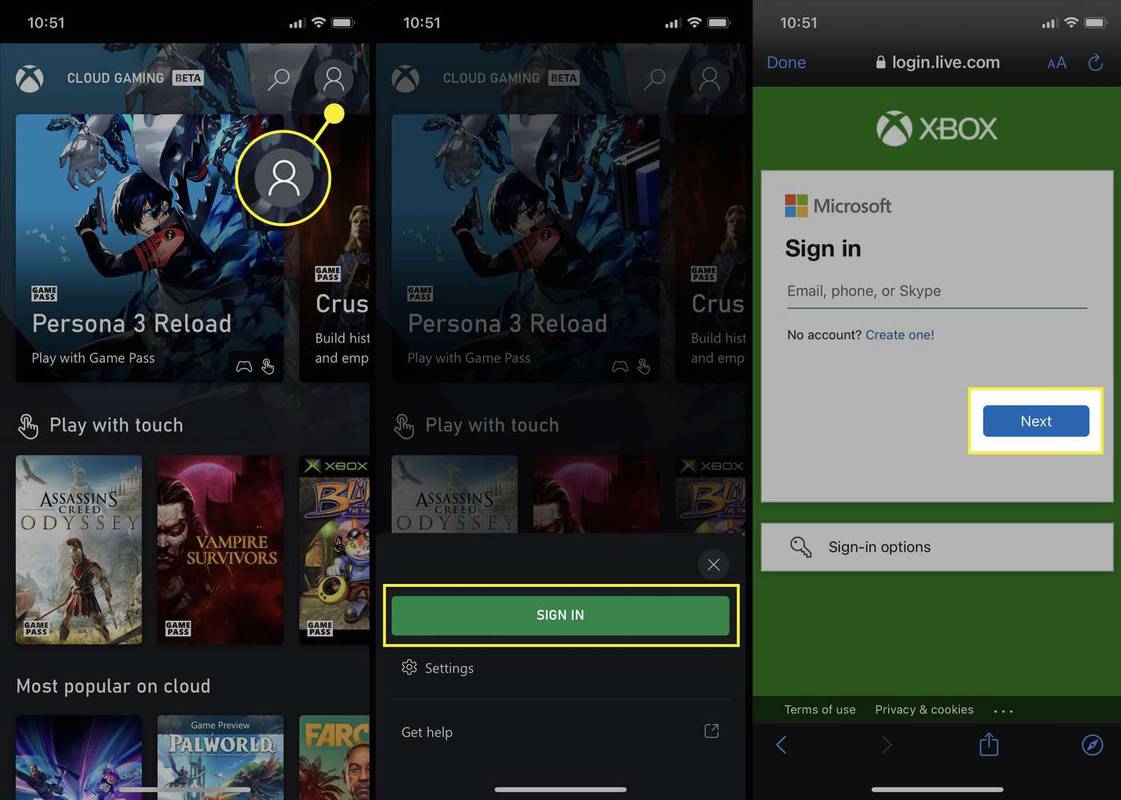
-
Докоснете Следващия .
-
Въведете паролата си.
-
Изберете Впиши се .
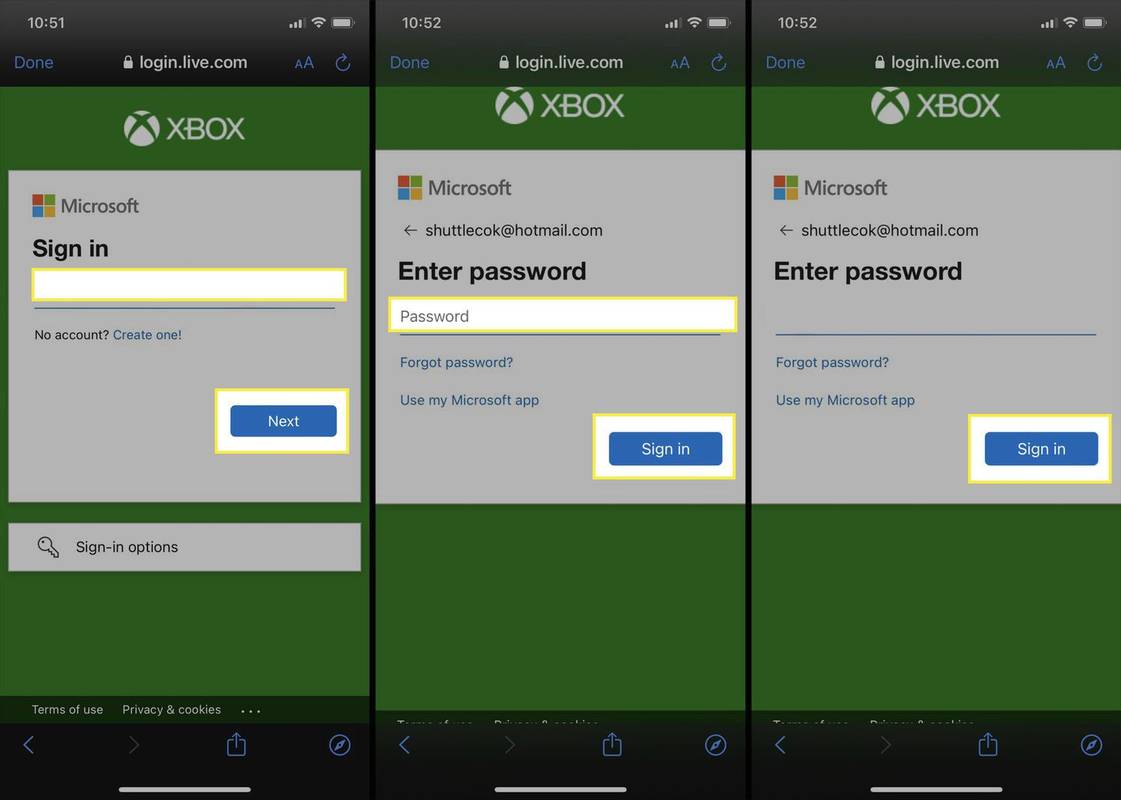
-
Докоснете да за да останете влезли в този акаунт за бъдещи сесии или изберете Не за да повтаряте горните стъпки всеки път, когато играете Xbox Cloud Gaming.
Проверете Не показвай това поле отново за да не виждате тази подкана отново в бъдеще.
-
Прегледайте менютата на Xbox Cloud Gaming и докоснете Fortnite икона.
Ако никога не сте игралиFortniteна Windows или Xbox конзола, ще бъдете помолени да свържете вашия акаунт в Microsoft с вашия акаунт в Epic Games.
-
Трябва да се появи зелен и черен екран за зареждане с ракета. Това е напълно нормално и може да отнеме няколко минути.
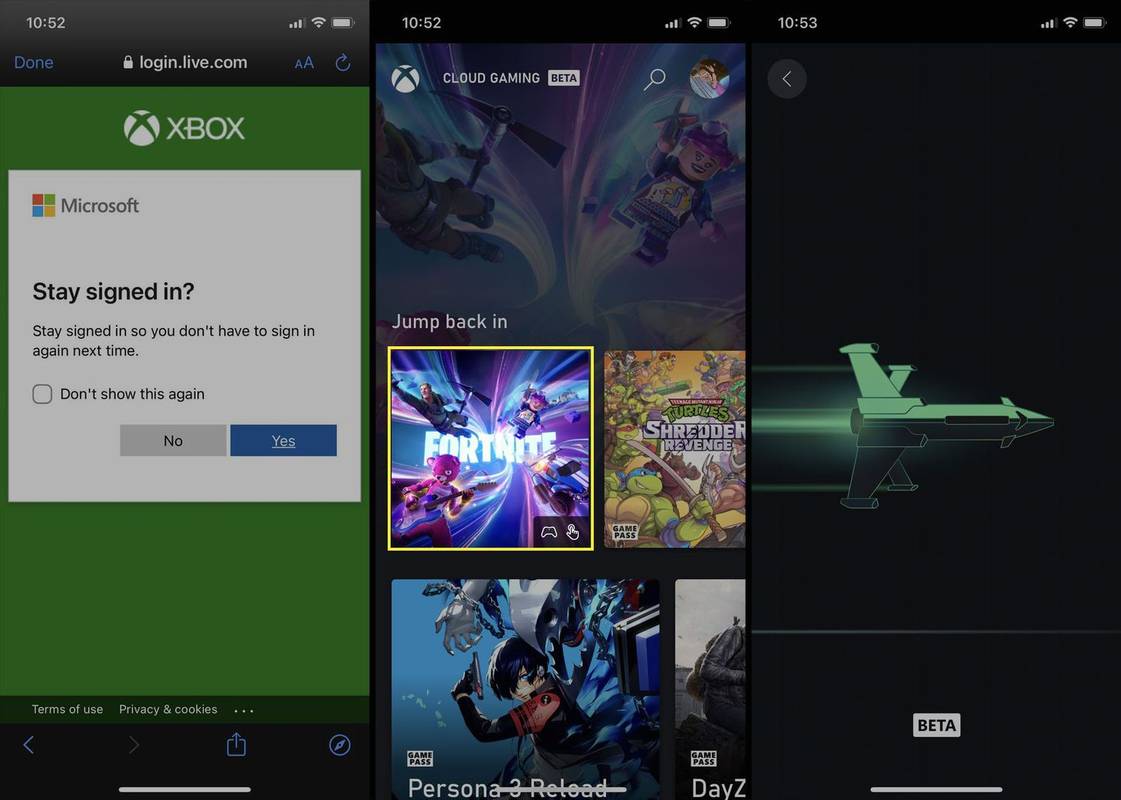
-
След като връзката е направена,Fortniteвидеоиграта трябва да се зареди на вашия iPhone. Обърнете своя iPhone настрани, за да вземетеFortniteвидео игра, за да запълни целия екран.
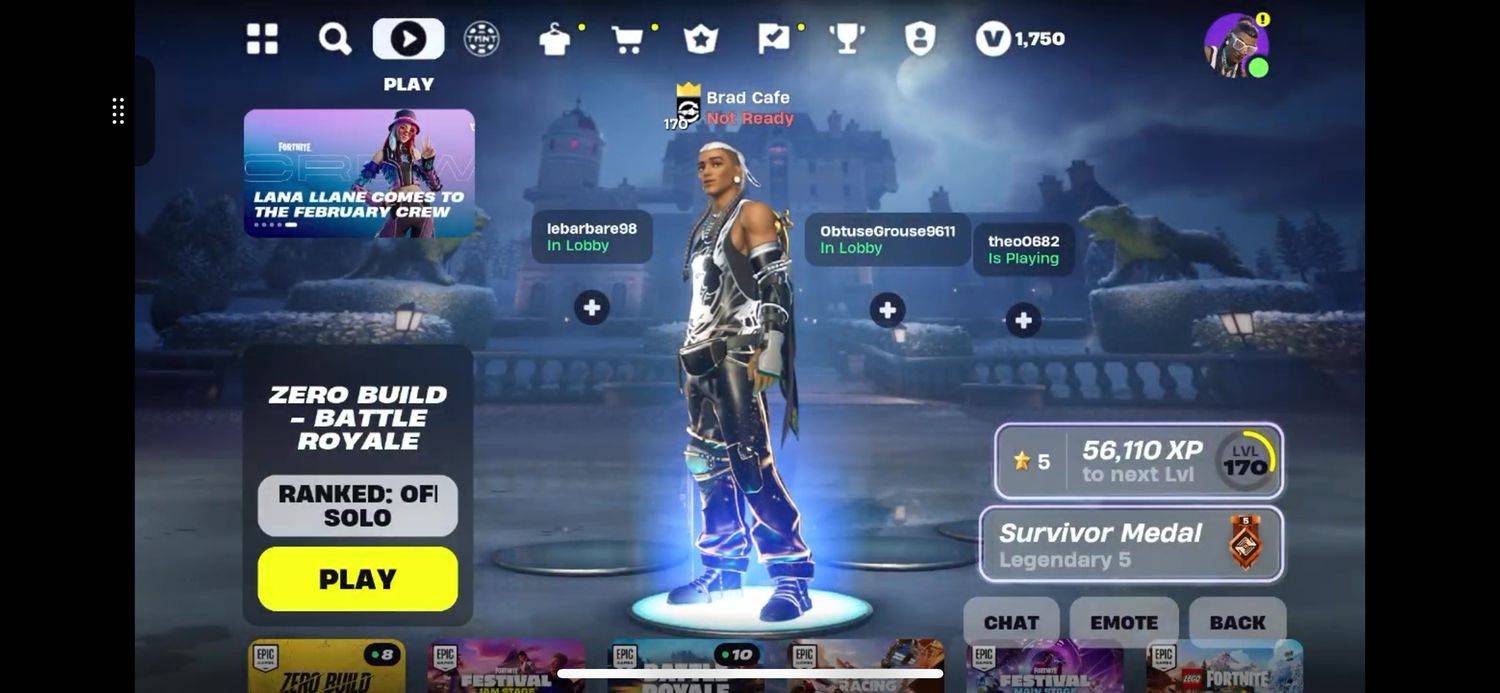
Как да играете Fortnite на мобилно устройство с Amazon Luna
Можете също да играетеFortniteна iPhone чрез Amazon Luna, базираната в облака услуга за стрийминг на видео игри на Amazon. Докато много игри в библиотеката на Luna изискват платен абонамент за Luna+,Fortniteе безплатна за игра на Luna за всички Amazon Prime абонати. Ако нямате абонамент за Prime и не се интересувате от получаване на такъв, можете да използвате отделен абонамент за Luna+.
Ако имате активен абонамент за Amazon Prime, не е необходимо да плащате нищо допълнително, за да играетеFortniteна мобилен телефон с Луна.
Ето как да играетеFortniteна iPhone онлайн с Luna на Amazon.
-
Отворете Safari на вашия iPhone и отидете на Сайтът Luna на Amazon .
-
Докоснете иконата на профила в горния десен ъгъл.
Ако вече сте влезли в акаунта си в Amazon в Safari, можете да преминете към стъпка 7.
-
Въведете имейл адреса, свързан с вашия акаунт в Amazon.
-
Въведете вашата парола за Amazon.
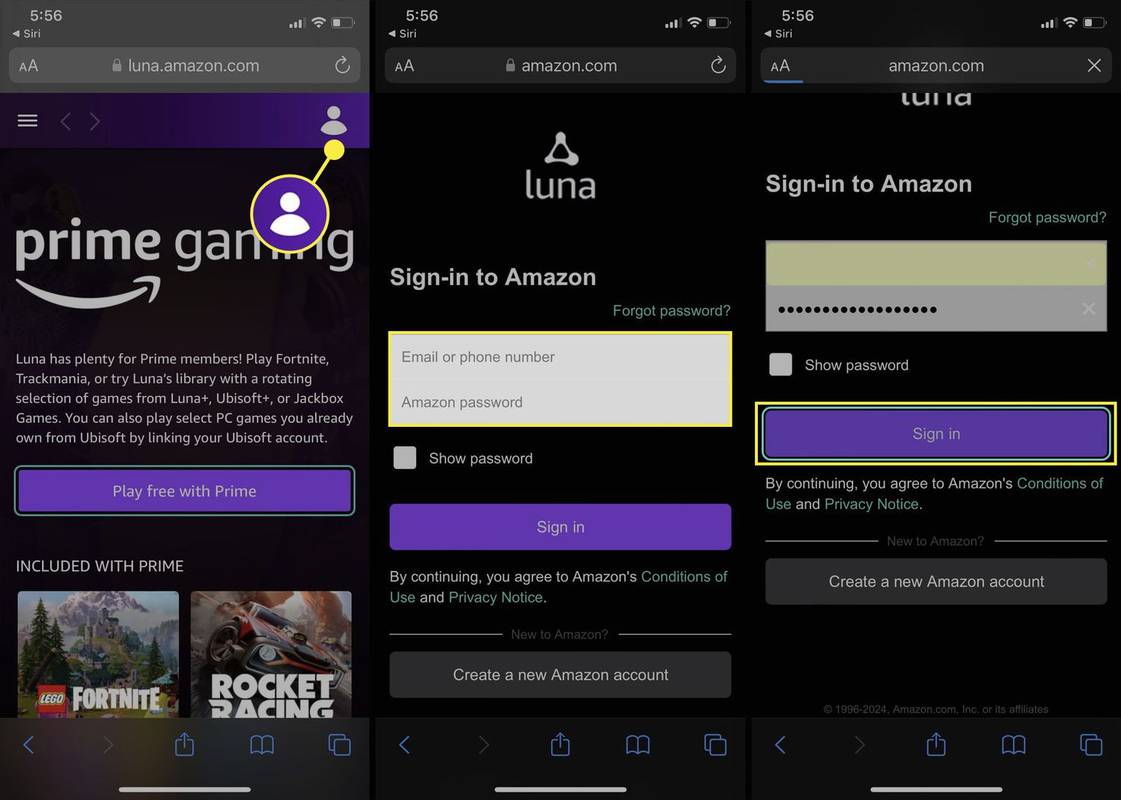
-
Докоснете Впиши се .
-
Докоснете Приеми .
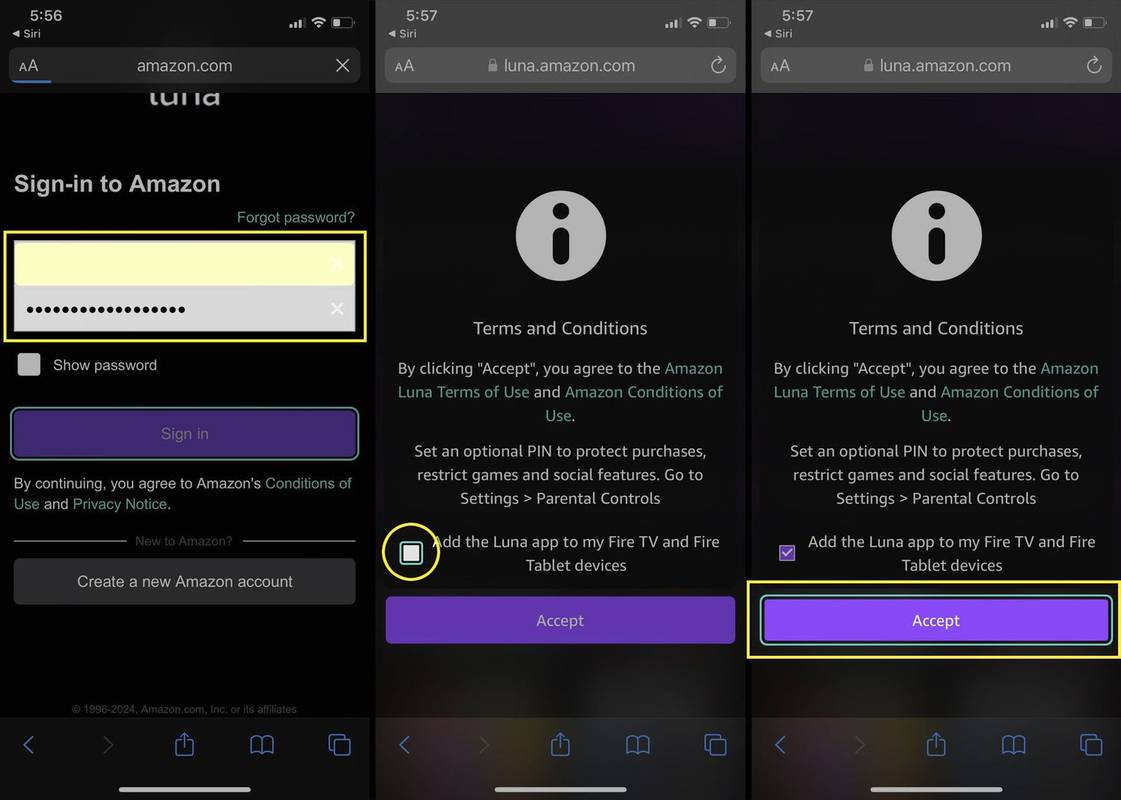
Ако притежавате Amazon Fire TV или Fire таблет, поставете отметка в квадратчето по-горе Приеми за автоматично добавяне на иконата Luna към началния екран.
-
Намери Fortnite икона под Включен с Prime меню и го докоснете.
Ако сте влезли в системата, имате абонамент за Amazon Prime или Luna+ и все още виждате подкани да се регистрирате с която и да е услуга, опреснете уеб страницата. Ако това не работи, затворете принудително Safari (не просто го минимизирайте) и го отворете отново. Не са ви необходими и двата абонамента, за да играетеFortniteна вашия iPhone.
-
Ако играете за първи пътFortniteчрез услуга на Amazon, ще бъдете помолени да свържете вашия акаунт в Epic Games с вашия акаунт в Amazon. Изберете Влезте в Epic Games ако е необходимо и следвайте предпочитаните от вас стъпки за влизане в Epic Games.
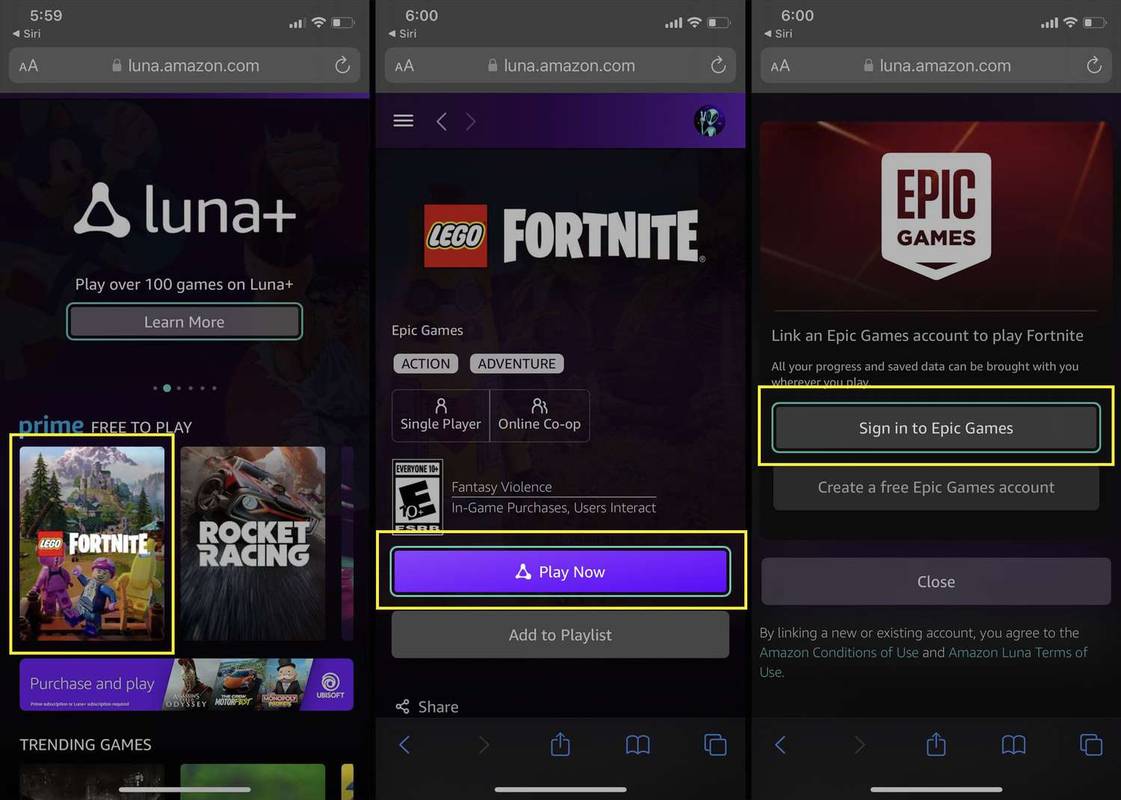
Можете да влезете в Epic Games, като използвате информацията за вашия акаунт в Epic Games или информацията за вашия акаунт за всяка друга услуга, към която вече сте го свързали, като Xbox, PlayStation, Nintendo и др.
-
Сега трябва да добавите уебсайта на Luna към началния екран на вашия iPhone. Това е необходимо, за да играете Luna игри на вашия iPhone. За да направите това, изберете Safari Дял икона от долното меню.
-
Изберете Добави към началния екран .
-
Докоснете Свършен .
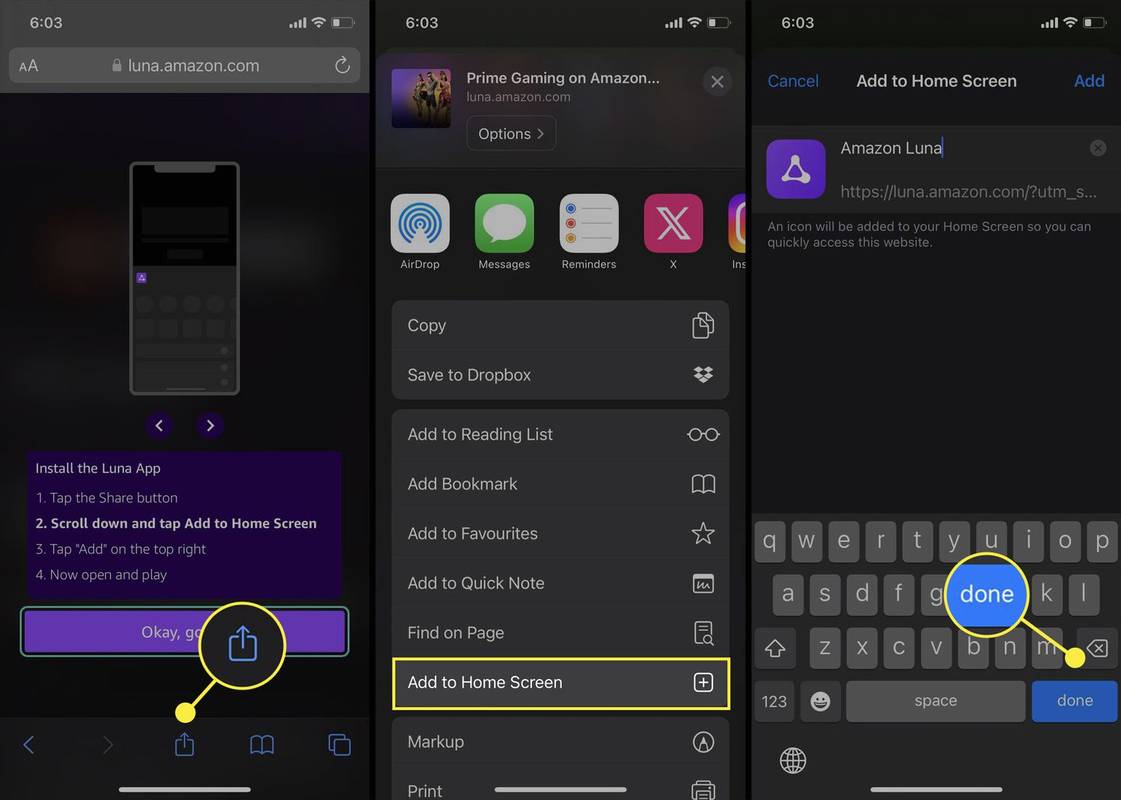
-
След като новата икона бъде създадена на началния екран на вашия iPhone, докоснете я и изберете Fortnite отново.
-
Изберете Играй сега .
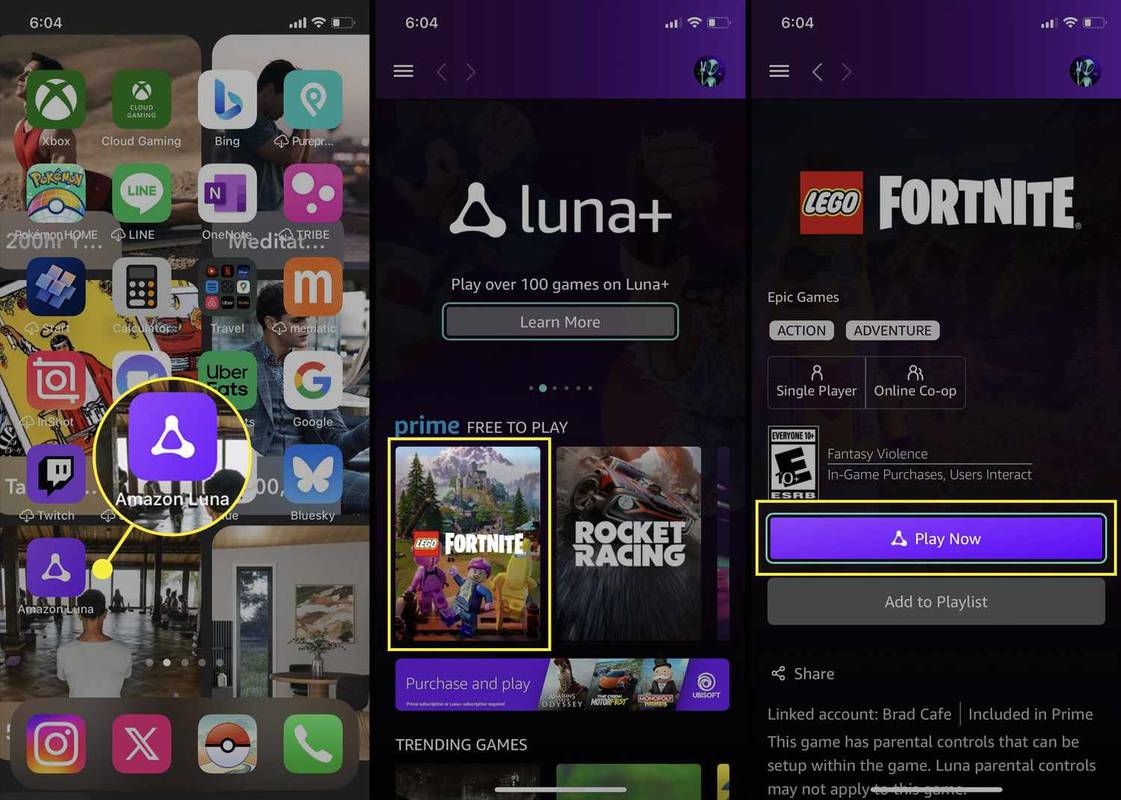
-
TheFortniteвидеоиграта трябва да се зареди на вашия iPhone в рамките на няколко минути.

Играйте Fortnite на iPhone с GeForce Now
Алтернативен начин за играFortniteчрез облака на вашия iPhone е с GeForce Now на Nvidia. Подобно на Xbox Cloud Gaming и Amazon Luna, GeForce Now ви позволява да играете пълни видео игри катоFortniteв рамките на уеб браузъра Safari на iPhone.
Да играяFortniteна вашия iPhone с GeForce Now, трябва да сте добавили видеоиграта Fortnite към вашия акаунт в Epic Games от стартовия панел на Epic Games на компютър с Windows.
Ето как да използвате GeForce Now за играFortniteна вашия iPhone смартфон.
-
Отворете приложението Safari на вашия iPhone и отидете на Сайт GeForce Now .
-
Докоснете Safari Дял икона от долното меню.
-
Изберете Добави към началния екран .
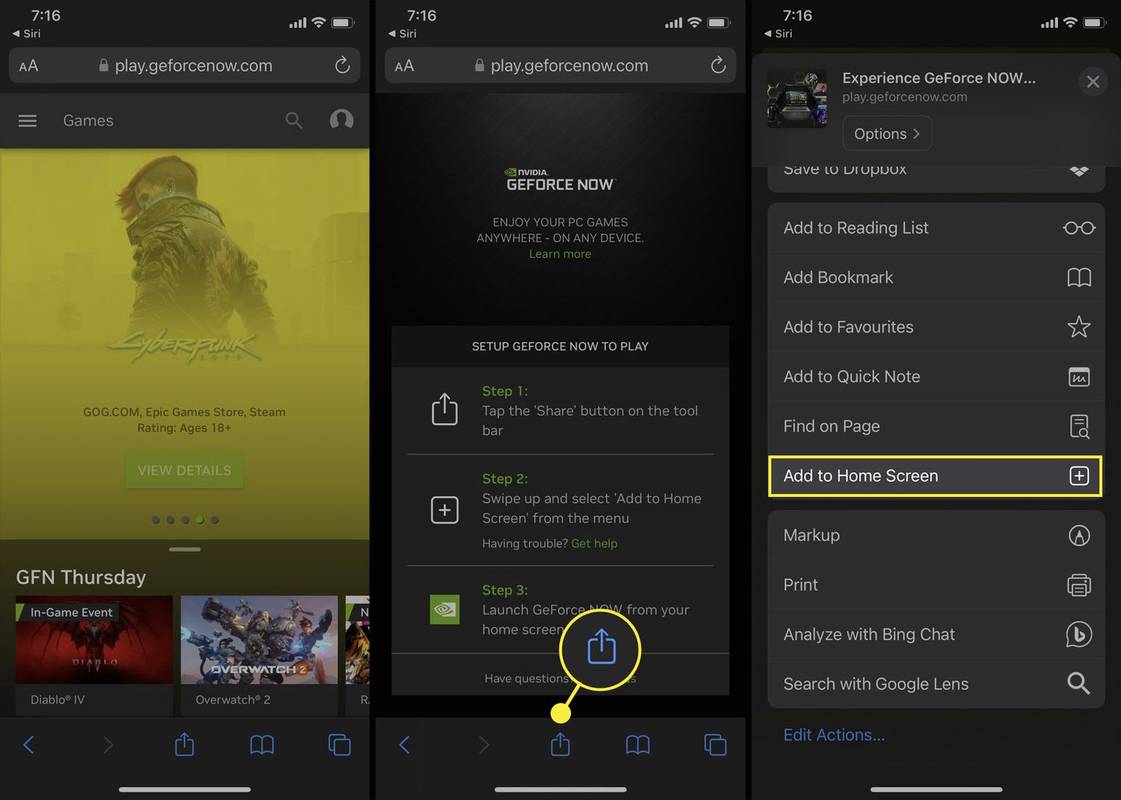
-
Докоснете Свършен .
защо моят minecraft продължава да се срива
-
От началния екран на вашия iPhone докоснете новодобавения GeForce сега икона.
В бъдещи сесии отидете на уебсайта GeForce Now чрез този пряк път на началния екран, вместо да отваряте Safari.
-
Докоснете Влизам .
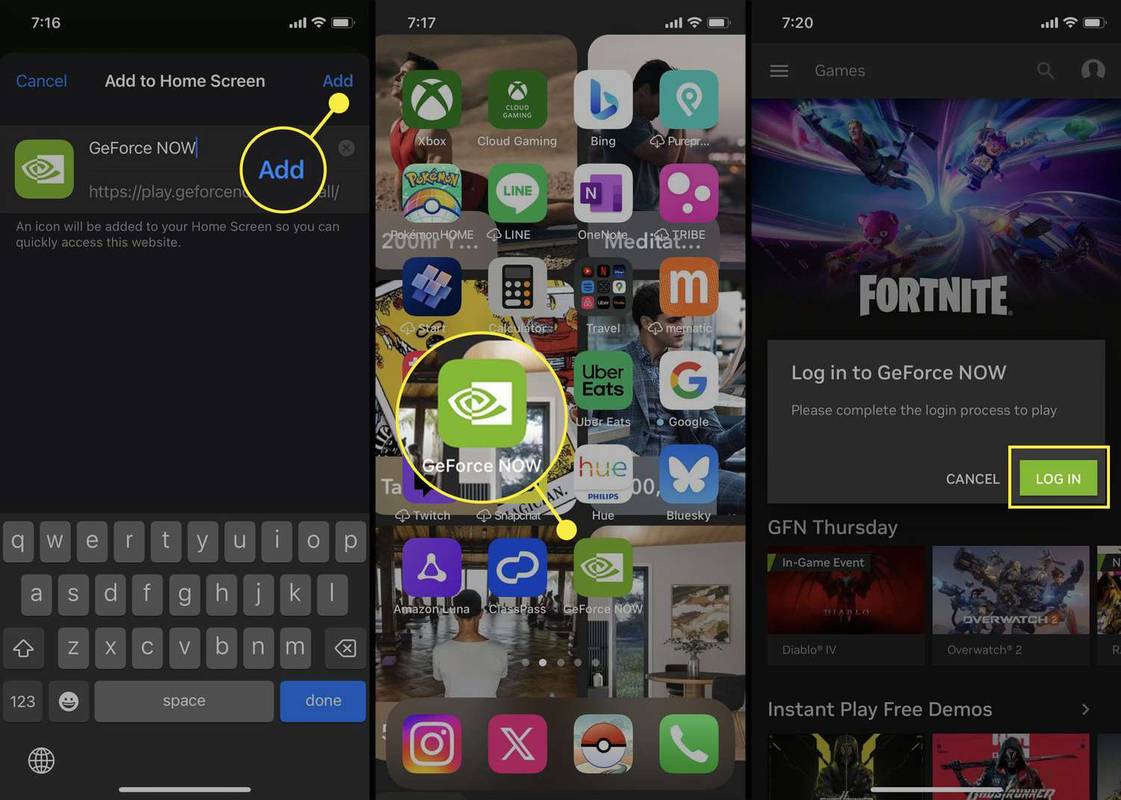
Ако не получите подкана за влизане, докоснете иконата на профила в горния десен ъгъл, за да го отворите.
-
Въведете имейл адреса, свързан с вашия акаунт в Nvidia GeForce Now.
Ако нямате акаунт в GeForce Now, изберете Създай един да направим един. Можеш да играешFortniteна GeForce Now с безплатен пробен акаунт.
-
Въведете вашата парола и изберете Помни ме за да останете влезли в системата за бъдещи сесии.
-
Докоснете Впиши се .
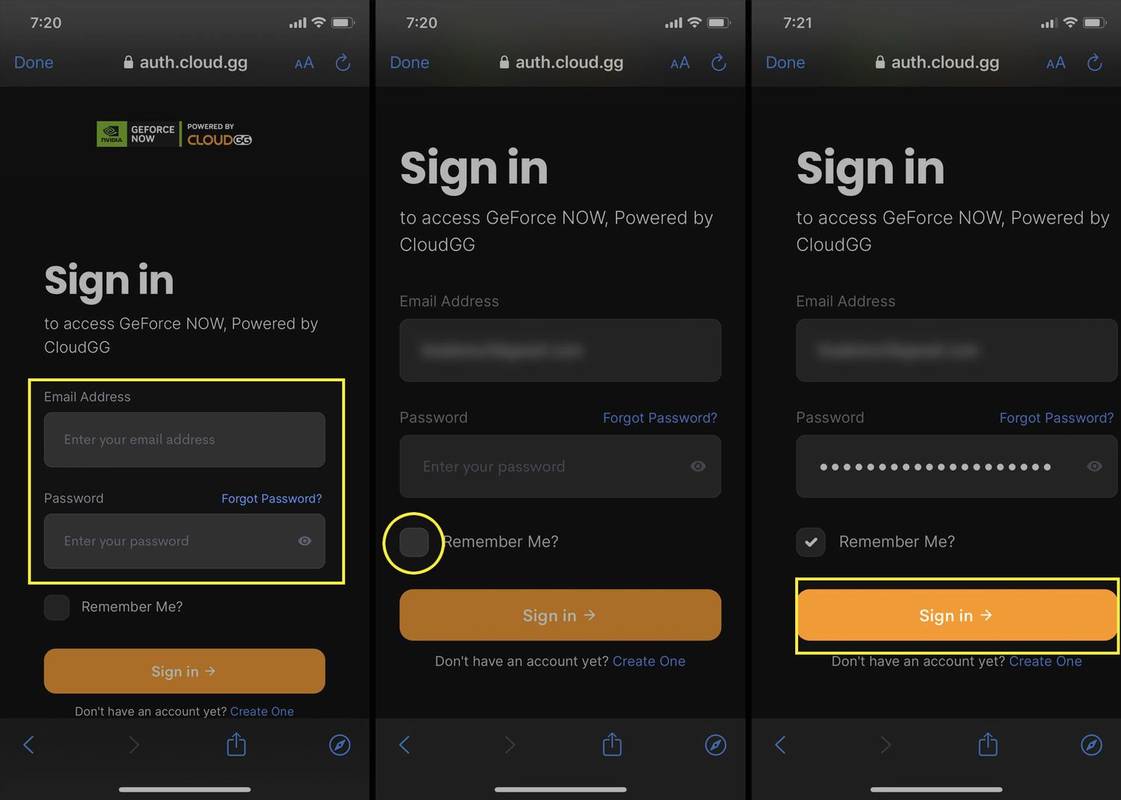
-
Прегледайте библиотеката с игри и докоснете Fortnite .
-
Докоснете Играйте .
Ако играете за първи пътFortniteчрез услуга на Nvidia, ще бъдете помолени да свържете акаунтите си в Epic Games и Nvidia, преди да можете да играете. Следвайте инструкциите на екрана, за да завършите този процес.
-
След като зареждането приключи, изберете Да тръгваме .
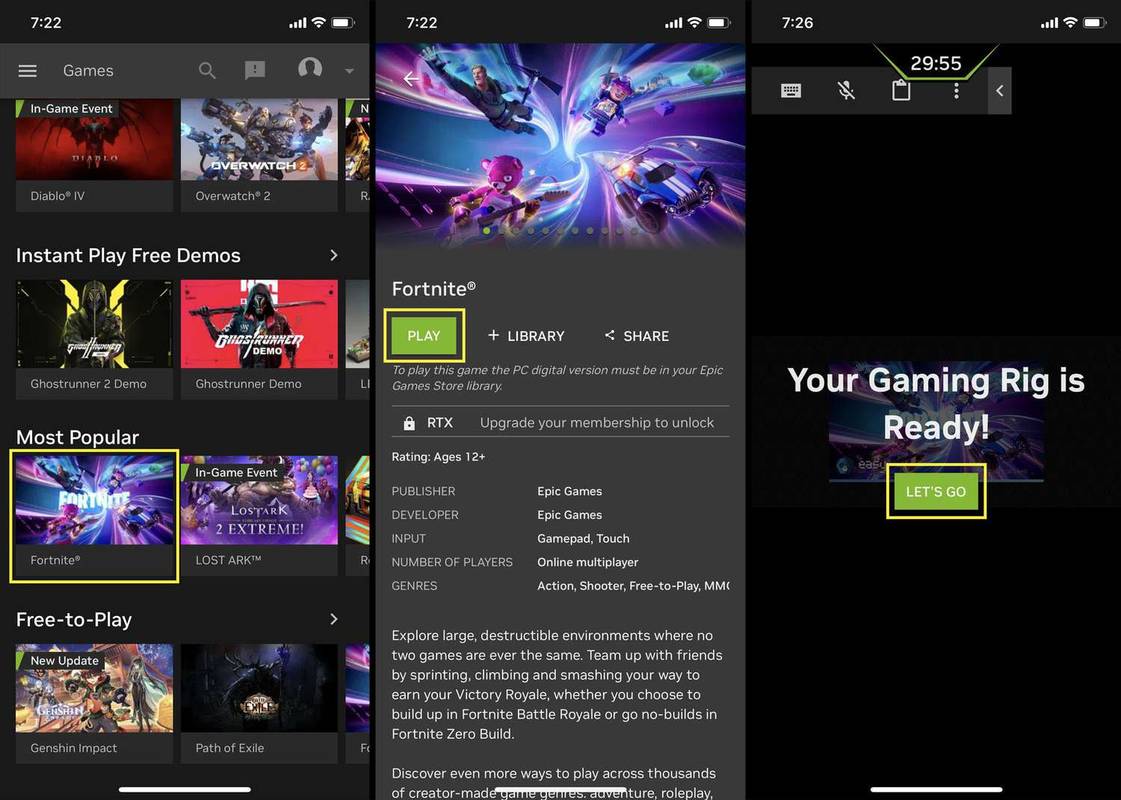
-
Завъртете вашия iPhone хоризонтално, за да иматеFortniteзапълни целия екран.
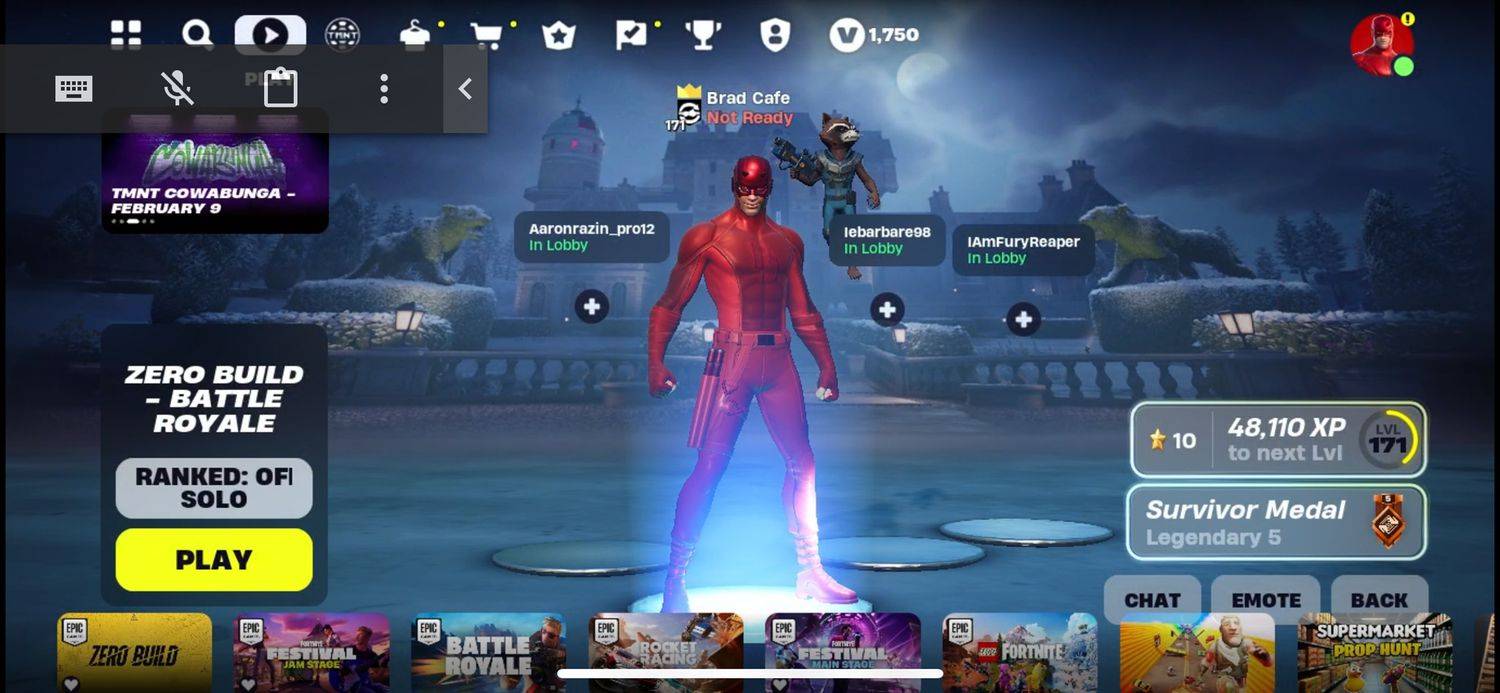
Изтеглете Fortnite на iOS с European Epic Games Store
Epic Games има обяви че нов магазин за приложения на Epic Games Store ще стартира на iPhone до края на 2024 г. Този магазин за приложения, който ще работи отделно от обикновения iOS App Store, ще позволи на потребителите на iPhone да изтеглят отново видеоиграта Fortnite на своя смартфон, точно както старите дни.
Този нов iOS Epic Games Store ще бъде ексклузивен за собствениците на iPhone в европейските страни. Докато северноамериканските потребители теоретично биха могли да променят региона на своя iPhone, за да изтеглятFortniteот Epic Games Store, това може да е нарушение на условията на услугата на Apple.
Можете ли да играете LEGO Fortnite на iPhone?
TheLEGO Fortniteрежимът на игра е наличен на смартфони iPhone. Да играяLEGO Fortniteна iPhone, отворетеFortniteчрез Xbox Cloud Gaming, GeForce Now или Amazon Luna и изберете LEGO Fortnite плейлист.
Как мога да играя Fortnite Festival на iPhone?
Можеш да играешFortnite Festivalна мобилно устройство с помощта на платформа за облачни игри като GeForce Now, Amazon Luna или Xbox Cloud Gaming.Fortnite Festivalможе да бъде достъпен от главнияFortniteвидео игра или като промоционална плочка от услугата за облачни игри.
Мога ли да играя Rocket Racing на iPhone?
Да, можете да играетеРакетни състезанияна вашия телефон, като използвате едно от решенията за облачни игри, споменати по-горе. Fortnite'sРакетни състезаниярежим може да се намери в главното меню вFortniteили като промоционална плочка в предпочитаната от вас платформа за облачни игри.
На кои уебсайтове мога да играя Fortnite?
Fortniteсе предлага на три различни уебсайта за облачни игри. Уебсайтовете, където можете да играетеFortniteбезплатни са Xbox Cloud Gaming, Nvidia GeForce Now и Amazon Luna.
- Xbox Cloud Gaming
- Nvidia GeForce сега
- Амазонска луна
Връзки и инструкции за трите уебсайта са налични в горната част на тази страница в съответните им секции.